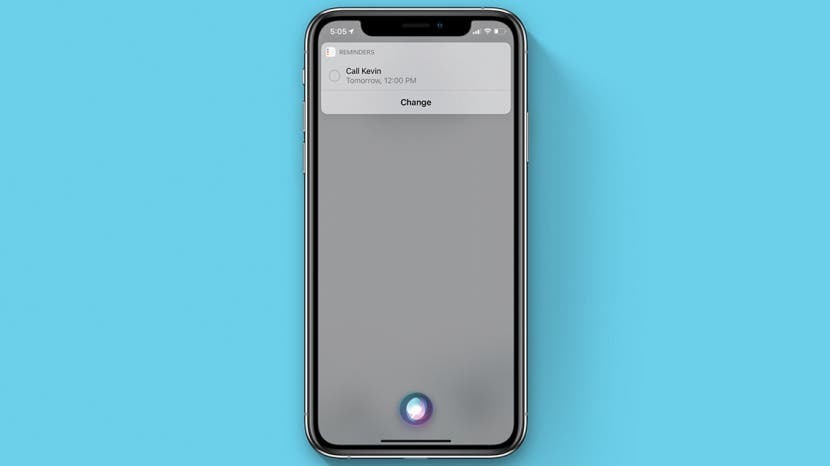
Может ли Siri озвучивать напоминания? Может ли Siri создать ежедневное напоминание, которое повторяется в определенное время? Мы рассмотрим эти и другие вопросы в этом подробном руководстве о том, как управлять и устанавливать напоминания на вашем iPhone или iPad с помощью команд приложения Siri Reminders.
Прыгать в:
- Как использовать напоминания на iPhone с Siri
- Создайте новое напоминание с Siri
- Попросите Siri напомнить вам о чем-то из приложения или веб-страницы
- Общие команды напоминаний Siri
Как использовать напоминания на iPhone с Siri
Есть так много способов, которыми Siri может помочь вам максимально эффективно использовать приложение Reminders, но сначала вам нужно использовать текущую версию приложения. iOS или iPadOS версия, чтобы убедиться, что все работает так, как должно.
Одна из самых распространенных вещей, которые делают пользователи напоминаний, - это просто попросить Siri установить напоминания или создать списки в приложении напоминаний. Я регулярно использую эту функцию для создания и ведения списков дел и списков продуктов, особенно когда Я за рулем и не могу печатать на своем iPhone, но не хочу забывать, что мне нужно для создания напоминания для.
Эта функция громкой связи заставила меня задуматься: а может ли Siri произносить напоминания? Да! Если вы скажете Siri «перейти к моим напоминаниям», виртуальный помощник не только отобразит элементы приложения «Напоминания», но и начнет их вам читать! Это еще одна приятная бесконтактная функция (если у вас включена функция «Привет, Siri»), которая избавила меня от необходимости копаться в списках более одного раза.
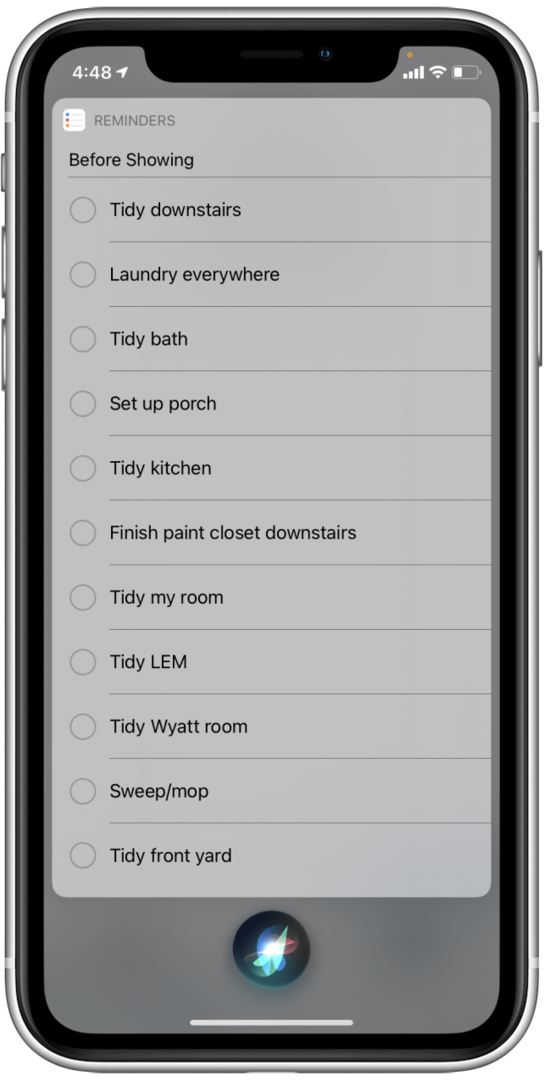
Предложения Siri также могут рекомендовать вам напоминания на основе вашей активности в приложении «Почта» и «Сообщения». Не волнуйтесь, это не проблема конфиденциальности; На самом деле это полезная функция Siri, которая остается между вами и вашим устройством. Вы увидите эти напоминания на главном экране приложения «Напоминания», если есть какие-либо предложения.
В следующих разделах мы покажем вам, как создать новое напоминание с помощью Siri и как изменить напоминание, если оно получилось не совсем правильным. Мы также покажем вам, как заставить Siri напоминать вам о том, что вы видели при просмотре на своем iPhone или iPad, чтобы вы не забыли веб-страницу или приложение, в которых вы это видели. Когда вы изучите эти быстрые советы, ознакомьтесь с нашим списком Команды напоминания Siri для получения дополнительных идей!
Создайте новое напоминание с Siri
Приложение Apple Reminders прошло долгий путь и теперь стало более полезным, чем когда-либо. Недавние обновления внесли несколько действительно полезных улучшений в способ интеграции Siri с приложением и его содержимым! Вот как использовать Siri для установки напоминаний на вашем iPhone или iPad:
- Активировать Siri, либо сказав «Привет, Siri», либо нажав и удерживая боковую кнопку (для iPhone без кнопки «Домой») или кнопку «Домой» (для iPhone с кнопкой «Домой»).
- Скажите Siri, чтобы она напомнила вам о чем-то. Вот несколько примеров команд напоминания Siri:
«Напомни мне позвонить Кевину завтра в полдень».
«Напомни мне вынести мусор, когда я вернусь домой».
«Напомни мне кормить кошку каждый день в 9:00 утра».
«Напомни мне, когда я напишу Марку, чтобы спросить его, могу ли я одолжить лестницу». - Siri покажет вам предварительный просмотр вашего напоминания.
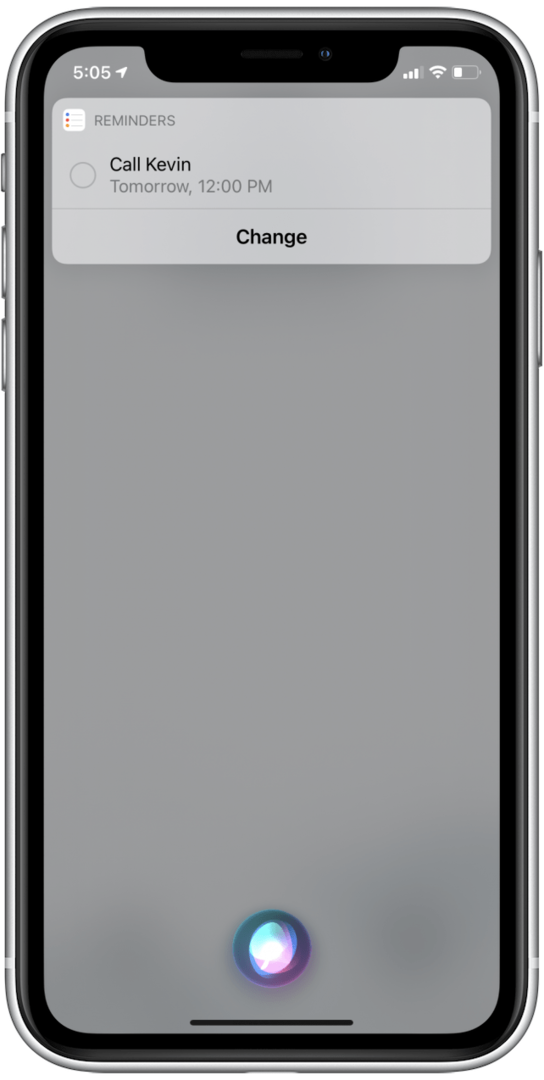
- Если вам нужно повторить диктовку напоминания, коснитесь Изменять.
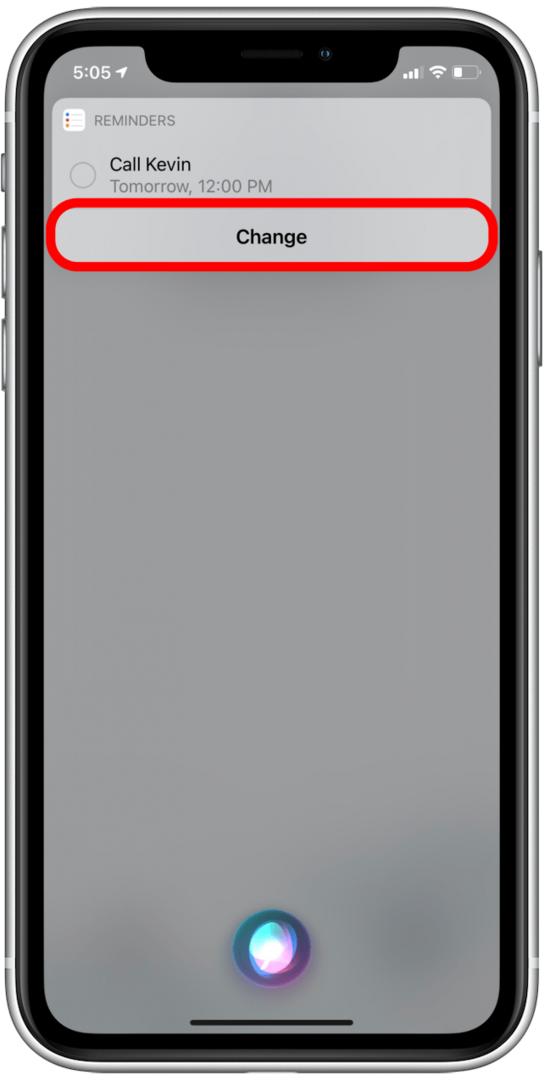
- Siri спросит вас, что вы хотите изменить. Продиктуйте напоминание заново.
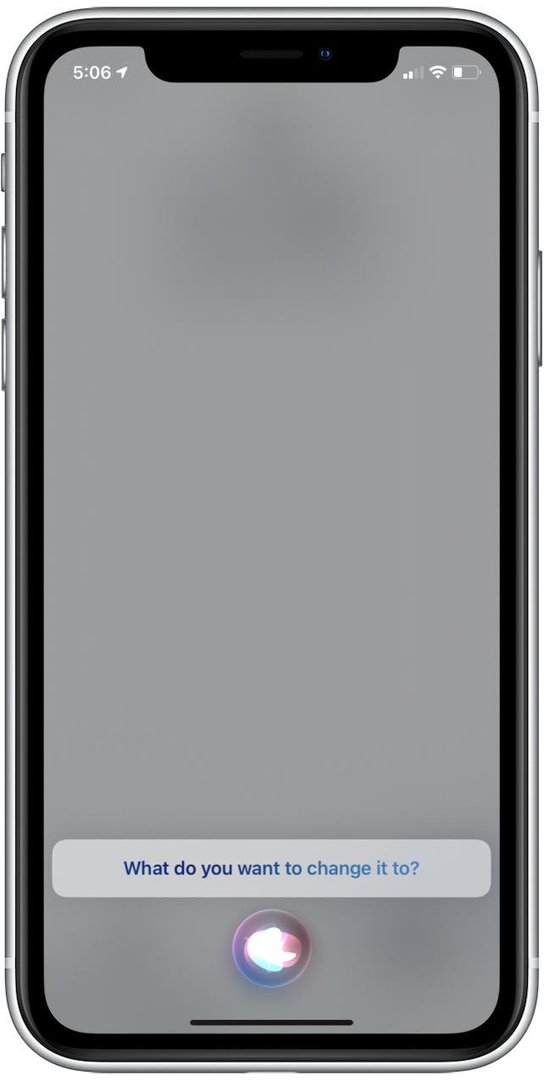
- Если вам нужно отредактировать детали напоминания, но вы не хотите снова диктовать напоминание, нажмите на само напоминание.
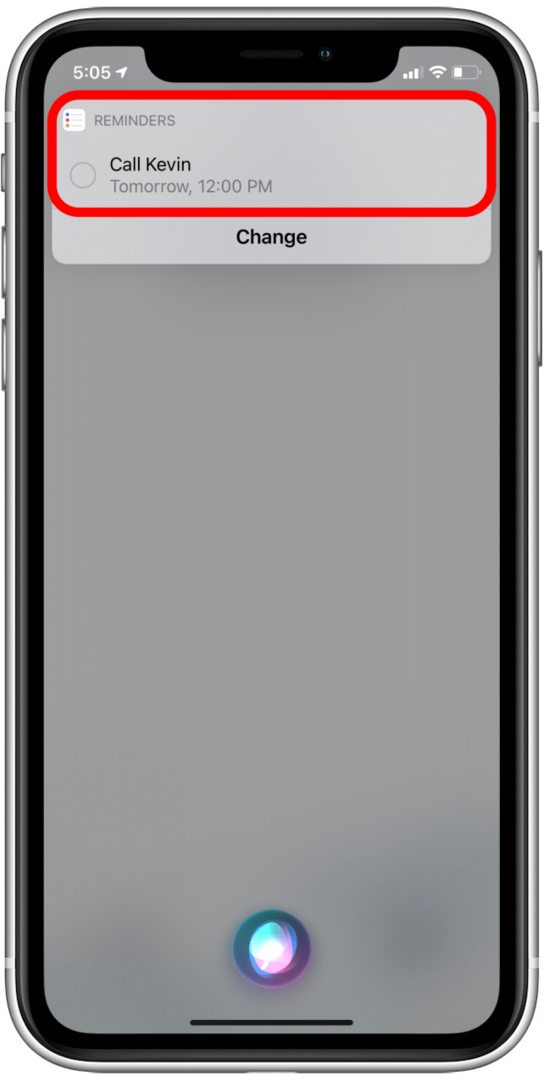
Вы перейдете к этому напоминанию в приложении «Напоминания».
- Нажмите на заголовок напоминания, чтобы отредактировать его.
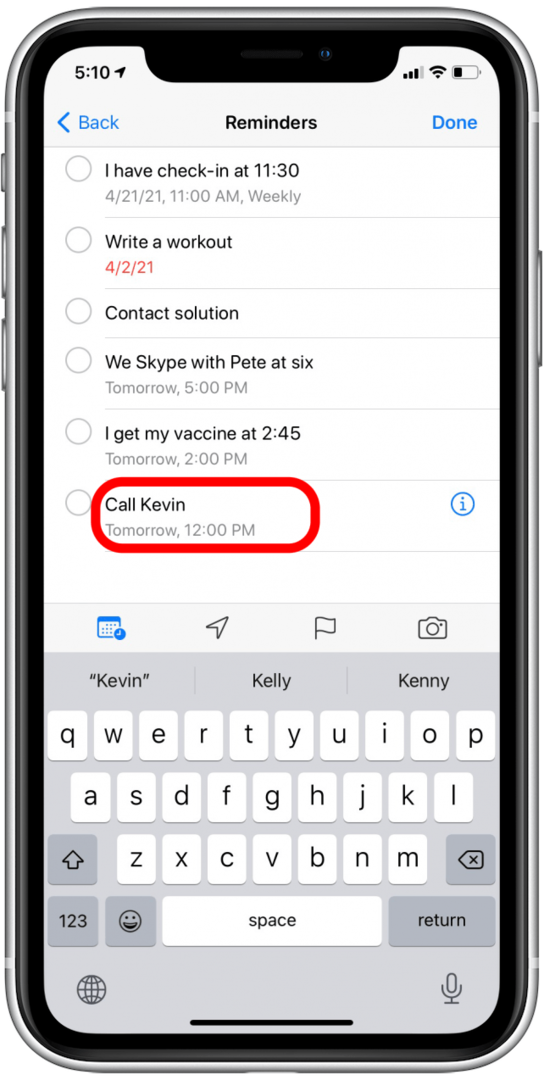
- Нажмите значок информации для изменения настроек напоминания.
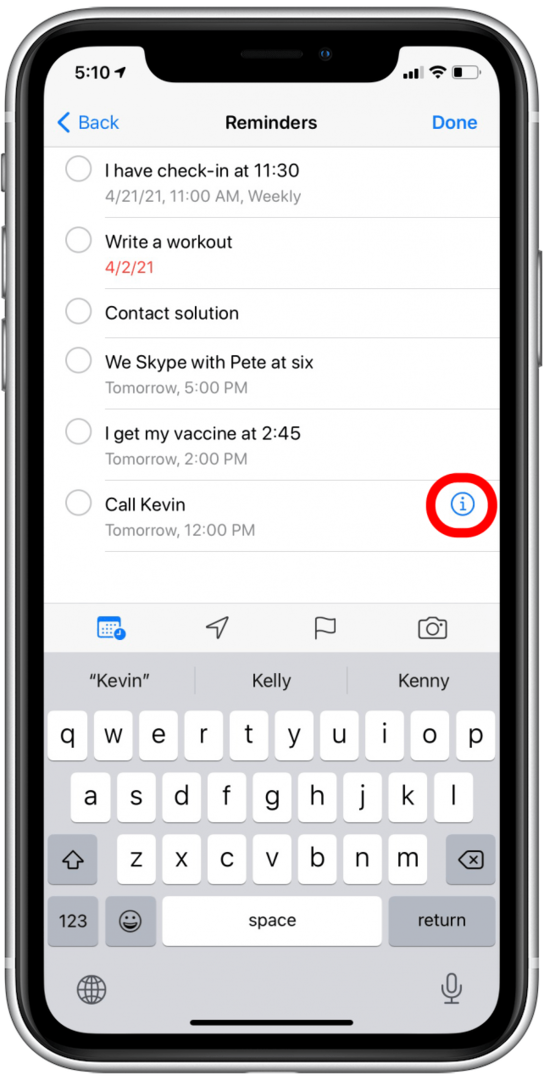
- Вы попадете в Подробное меню, где вы можете изменить такие параметры, как дата, время и т. д.
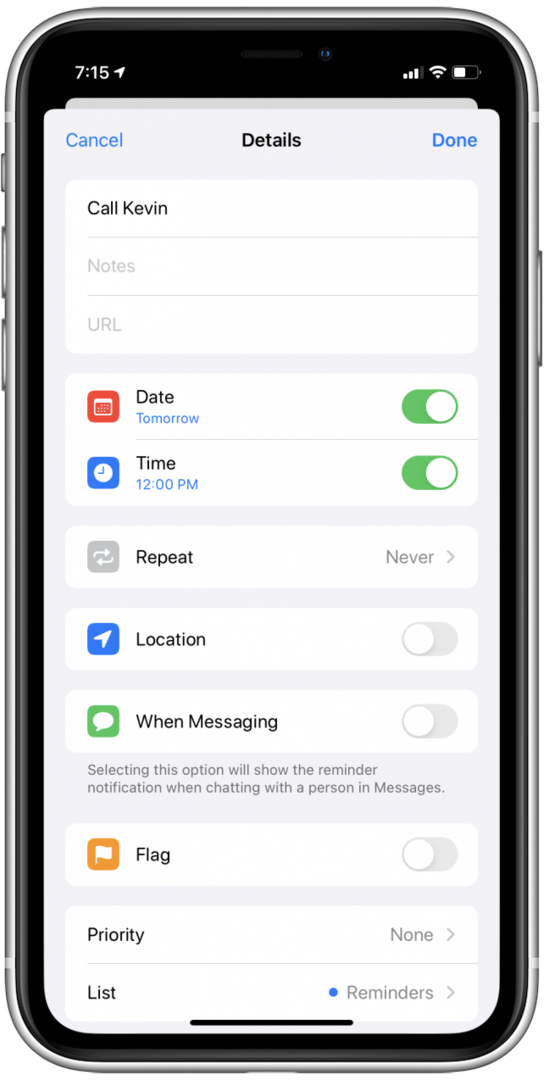
Вот и все! Если вы решите сохранить простоту и не укажете время для напоминания, Siri автоматически напомнит вам в 9:00 в тот день, когда вы попросите напоминание.
Попросите Siri напомнить вам о чем-то из приложения или веб-страницы
Знаете ли вы, что приложение «Напоминания» можно использовать, чтобы напоминать вам об электронном письме, веб-странице или других действиях в приложении? Еще более увлекательно: вы можете попросить Siri сделать это за вас, чтобы вы не рисковали случайно уйти от того, о чем хотите напоминать, при создании напоминания вручную. Вот как попросить Siri напомнить вам о том, что вы нашли в приложении или на веб-странице:
- Находясь на странице, которую вы хотите запомнить, активируйте Siri, сказав «Привет, Siri» или нажав и удерживая боковую кнопку (для iPhone без кнопки «Домой») или кнопку «Домой» (на iPhone с кнопка).
- Сказать «напомнить мне об этом [выбранная вами дата и / или время напоминания]».
- Siri покажет предварительный просмотр вашего напоминания.
- Это напоминание будет включать ссылку на страницу, для которой вы установили напоминание, а также заголовок этой страницы.
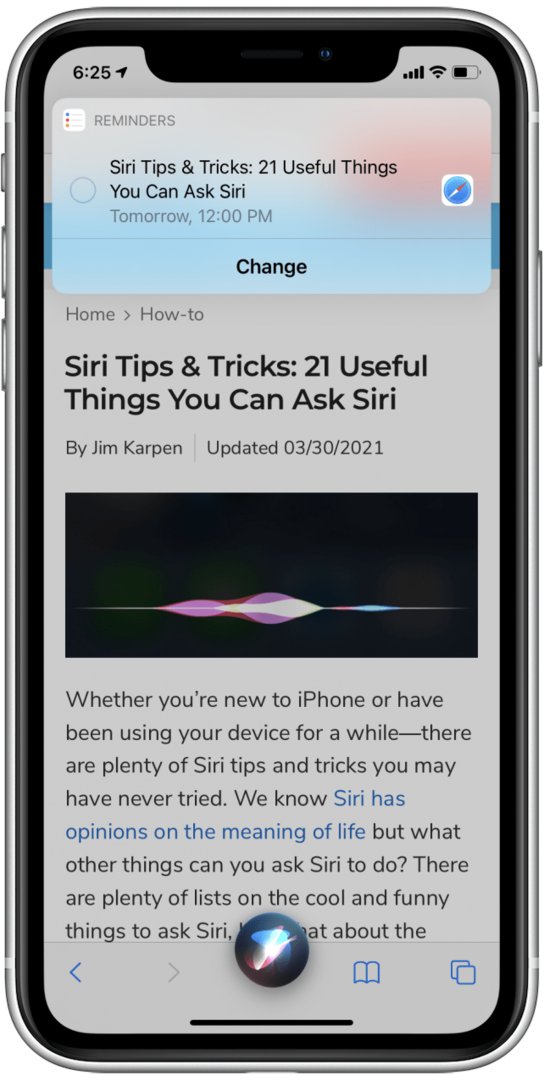
Обратите внимание, что это работает только с собственными приложениями Apple, такими как Почта, Safari, Сообщения и другие.
Общие команды напоминаний Siri
С помощью Siri можно создавать подробные и индивидуальные напоминания множеством способов. Это некоторые из примеров, которые, по нашему мнению, лучше всего иллюстрируют преимущества использования Siri для напоминаний, но вы можете проявить творческий подход с помощью команд напоминаний Siri. Если Siri вас неправильно понимает, вы всегда можете изменить напоминание или начать заново!
Управление списками
- «Отметьте« Покормить собаку »как завершенное»
- «Прочти мне мой список дел»
- «Добавьте оливковое масло и французский хлеб в список покупок».
- «Отметить« лук »как завершенный в моем списке покупок».
- «Покажи мне мои помеченные напоминания».
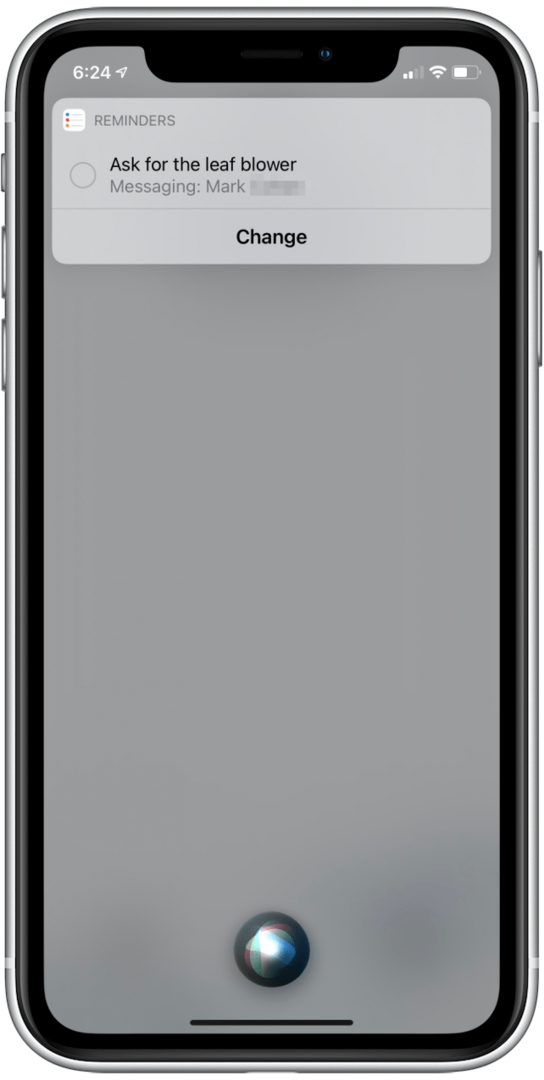
Не забывай ...
- «Напоминать мне, когда я пишу Рейанн, чтобы спросить о видеогидах».
- «Напомнить завтра в 17:00. что у меня прием к стоматологу в четверг в 8:00 »
- «Напомни мне попросить лестницу, когда я доберусь до дома мамы».
- «Напомни мне, когда я уйду за бензином».
- «Напомни мне попросить у Ноя его старый iPhone, когда я приду на работу».
- «Создайте помеченное напоминание о покупке мешков для мусора».
Для такого гордого составителя списков, как я, приложение «Напоминания» - ежедневный инструмент. Siri выводит преимущества и удобство этого приложения на новый уровень!